
Avast - один из лучших антивирусов, которые мы можем использовать на нашем компьютере с Windows 10, и его преимущество в том, что он предлагает очень полную бесплатную версию. В этой статье мы объясняем, как правильно установить и настроить антивирус Avast , чтобы получить максимальную пользу.
Как скачать и установить Avast
Первый шаг - загрузить антивирус Avast с официального сайта. После завершения установки мы можем приступить к установке программы на наш компьютер.

После того, как мы запустим установщик Avast, он предложит нам установить две дополнительные программы, которые помогут нам повысить безопасность нашего компьютера. Если вы не хотите, чтобы они устанавливались, вы должны снять флажки с опций, которые мы показываем на следующем изображении.
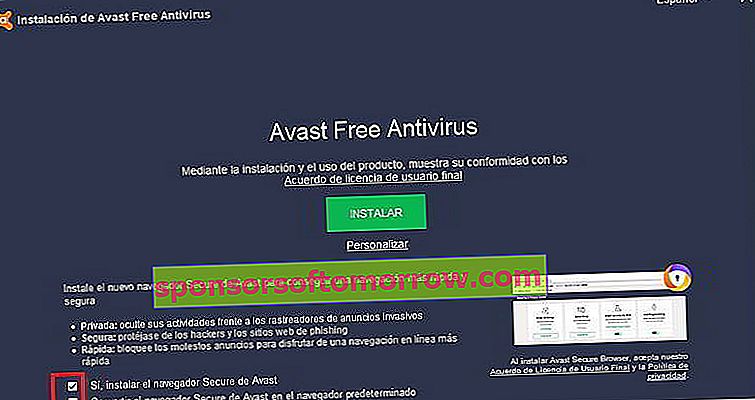
Мы можем выбрать быструю установку программы, нажав кнопку «Установить», но мы также можем выбрать выборочную установку с опцией «Настроить».
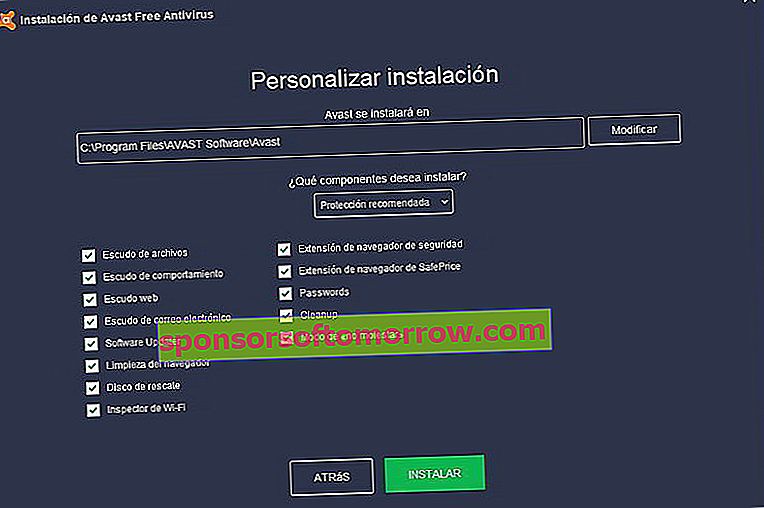
Выборочная установка позволяет нам выбирать, какие компоненты программы мы хотим установить, а также путь установки по умолчанию. Мы рекомендуем оставить параметры по умолчанию, чтобы избежать проблем. Нажмите кнопку « Установить » , и процесс начнется.
В конце процесса установки мы сможем выбрать, хотим ли мы поделиться нашими данными об использовании с людьми Avast, чтобы они могли продолжать улучшать свою антивирусную программу. Он также предложит нам возможность выполнить антивирусное сканирование нашего компьютера.
После завершения установки интерфейс программы покажет нам главный экран.
На этом этапе важно убедиться, что Защитник Windows полностью отключен, чтобы избежать конфликтов с Avast. Вы можете проверить наше руководство о том, как отключить Защитник Windows.
Правильно настройте Avast
После того, как у нас установлен антивирус Avast, пора правильно его настроить, чтобы получить все преимущества, которые он предлагает.
Некоторые параметры конфигурации антивируса Avast находятся в меню в верхней части интерфейса программы. Чтобы получить к нему доступ, вам просто нужно нажать на кнопку меню, а затем войти в раздел « Настройки ».

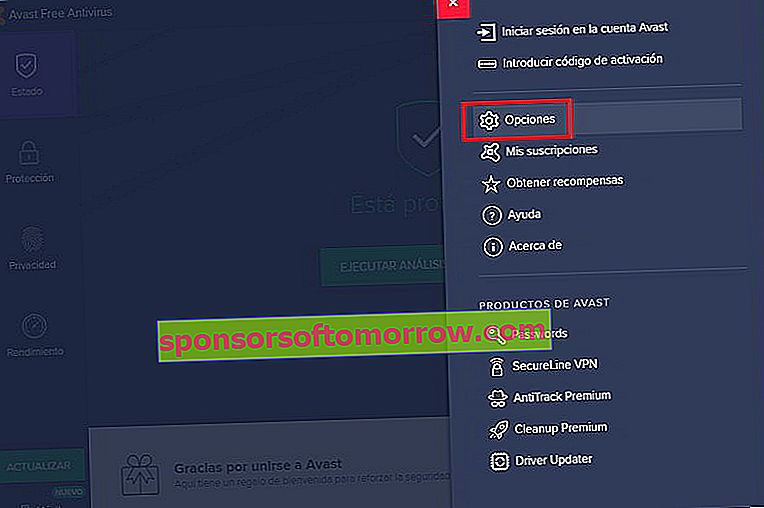
Давайте посмотрим на различные варианты конфигурации, которые предлагает нам Avast.
Общее
В этом разделе мы находим некоторые из основных возможностей Avast. Наиболее интересные из них:
Язык : устанавливает язык интерфейса Avast.
Пароль : позволяет нам установить пароль для ограничения доступа к программе.
Исключения : мы можем включать пути к файлам или веб-страницы, на которых Avast не должен действовать.
Обновления : позволяет нам устанавливать параметры обновлений Avast.
Уведомления : мы можем активировать и деактивировать различные уведомления и предупреждения от Avast.
Защита
В этом разделе мы можем настроить работу антивирусного ядра Avast. Это очень важные параметры, которые напрямую влияют на работу программы, поэтому очень важно ничего не трогать, если мы не уверены.
Мы также можем активировать усиленный режим . Это более агрессивный режим работы антивируса, рекомендуемый пользователями, которые не проявляют осторожности при работе в Интернете и хотят любой ценой избежать риска возникновения вредоносных программ.
Мы рекомендуем оставить параметры по умолчанию , так как они подходят для большинства пользователей.
производительность
Этот раздел позволяет нам настроить работу беззвучного режима Avast. Конфигурация по умолчанию довольно хороша, поэтому нам не нужно ничего трогать.
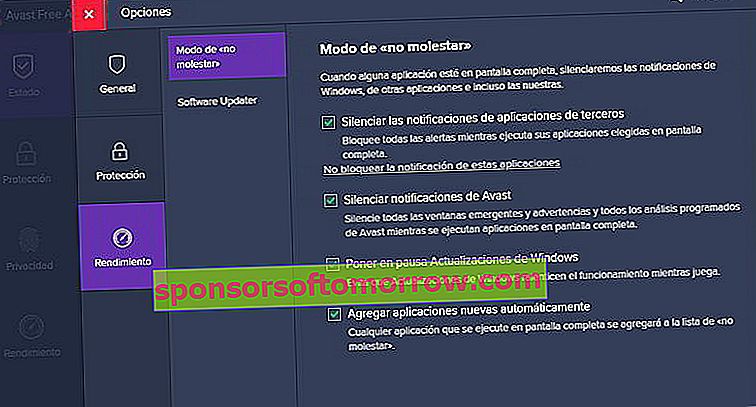
Это также позволяет нам выбрать, хотим ли мы, чтобы Avast уведомлял нас о выходе новой версии программы.
Вернемся к главному экрану Avast, чтобы продолжить просмотр параметров конфигурации, предлагаемых этим великолепным бесплатным антивирусом. Это немного сбивает с толку, потому что логичным было бы объединить все параметры в одном месте.
Самая важная вкладка в этом меню - « Защита ».
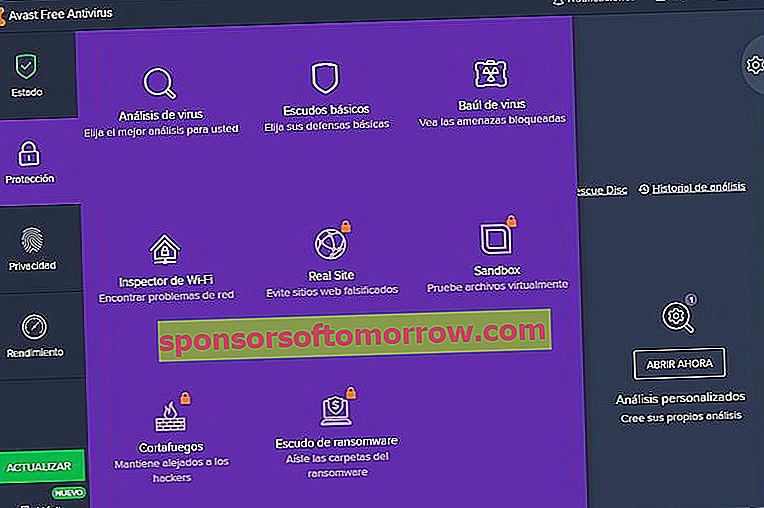
В этом разделе мы найдем несколько очень важных опций. Первый - это интеллектуальное антивирусное сканирование Avast. Чтобы начать анализ, достаточно нажать зеленую кнопку.
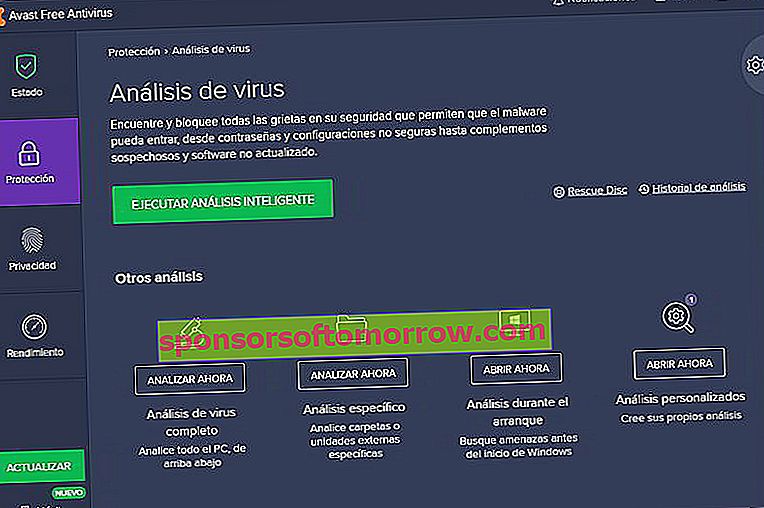
В нижней части предлагаются другие варианты, как анализировать оборудование во время запуска, выполнять полный анализ, конкретный анализ и индивидуальный анализ.
Другая важная вкладка - это вкладка « Щиты» . Отсюда мы можем активировать и деактивировать различные модули, включенные в антивирус Avast. Мы рекомендуем оставить их все активированными, чтобы обеспечить максимальную защиту.
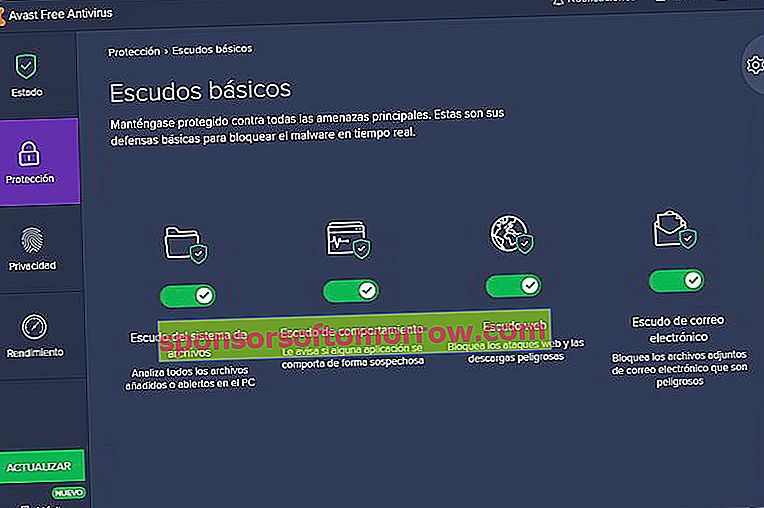
В сундуке с вирусами мы найдем все зараженные файлы, которые обнаружил антивирус. Эти зараженные файлы хранятся в специальном изолированном хранилище, поэтому они не могут повлиять на остальную часть компьютера.
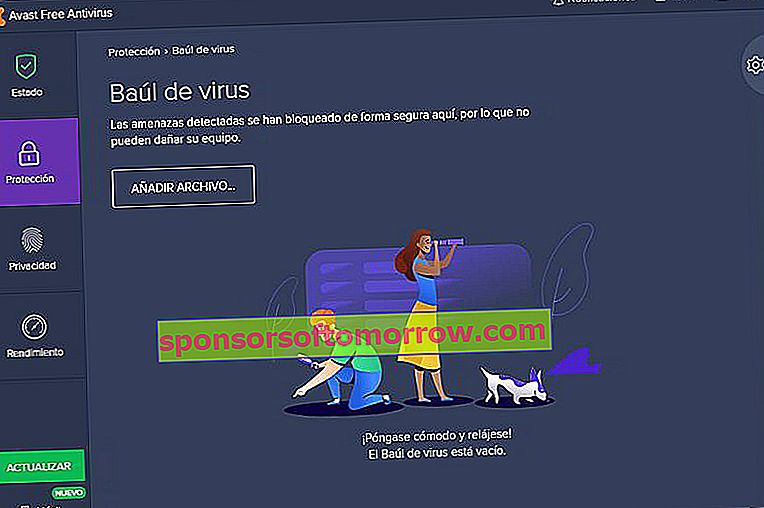
WiFi инспектор очень интересный инструмент , который будет проверять безопасность нашей связи Wi - Fi. Все, что нам нужно сделать, это указать, частная это сеть или общедоступная. Через несколько секунд вы узнаете, безопасна ваша сеть Wi-Fi или нет.
В разделе «Конфиденциальность» мы находим несколько опций, которые также могут быть весьма полезными. Самый важный из них - это менеджер паролей, в котором хранятся все пароли, которые мы вводим в нашем интернет-браузере.
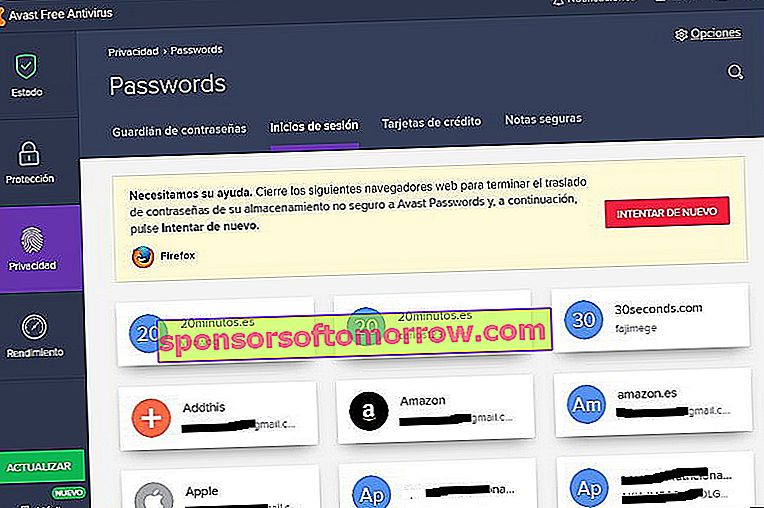
Он также предлагает нам возможность установки модуля SecueeLine VPN и модуля AntiTrack, чтобы иметь возможность путешествовать в Интернете более безопасным способом и без рекламы.
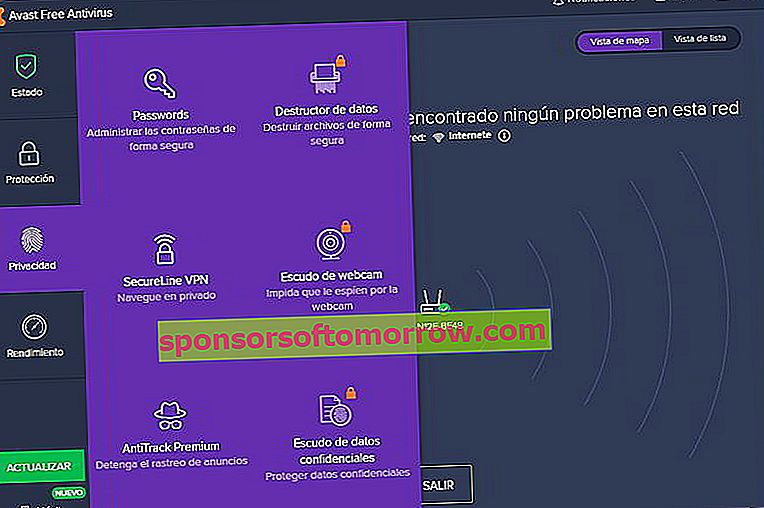
Мы продолжаем с раздела «Производительность» , в котором мы находим варианты установки некоторых дополнительных программ, разработанных теми же людьми из Avast, и, что более интересно, кнопка для активации тихого режима.
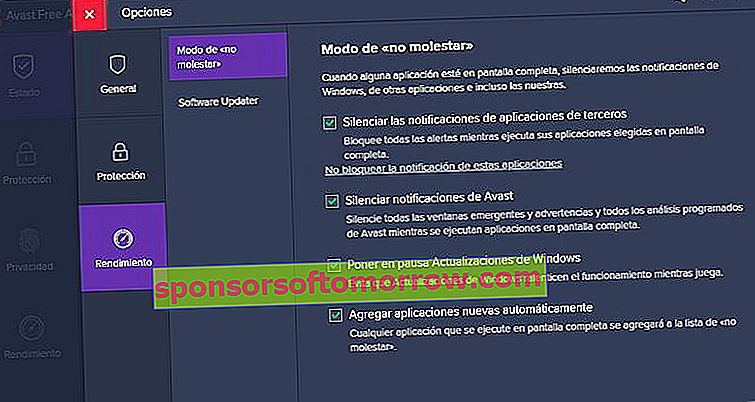
Это все, что вам нужно знать, чтобы правильно настроить и использовать Avast. Вы можете оставить комментарий, если возникнут вопросы.